
日本国内でもようやく9月24日に始まった「Amazonプライム会員」向けのサービスの1つ、「Amazonプライムビデオ」。
年会費税込3,900円を支払うことで、お急ぎ便などのサービスが受けることができますが、その中の目玉サービスがこのプライムビデオです。
※尚、学生向け会員プログラムの「Amazon student」であれば、年会費1,900円(6ヶ月間無料体験付き)。
つまり、月額159円で利用可能ですので学生の方はお得です。
実質月額325円で国内外の動画コンテンツ(映画、ドラマ、アニメなど)をスマホやタブレットの他テレビや庭用ゲーム機器等、様々なデバイスで見放題で楽しむことができるサービスですが、操作性を考慮するとやはり専用のデバイスがあるほうが便利です。
ガジェット好きな私はプライム会員(無料体験1ヶ月)に加入するとFire TV stickがなんと4,000円引きで購入できることもあって、早速予約開始とともに申し込みました。
しかしながら発売日は10月28日ですが、発売の直前になって音声リモコン付きFire TV stickが”約2週間ほど遅れる”とのAmazonよりお詫びのメールが・・・
そして本日11月14日なって待望のFire TV stickが届きました。
世間に遅れる事、約2週間。お祭り騒ぎは終了した感じではありますが、「機器編」のレビューとして記録します。
【参考】
Amazonプライム会員とは?
Amazonプライムビデオとは?
Amazonプライムミュージックとは?
Amazon Fire TV stick & Amazonプライムビデオ体験レビュー
月並みですが開封レビュー

私の選んだ音声認識リモコン付きのFire TV stickは、
・Fire TV Stick本体
・音声認識リモコン
・USBケーブル、電源アダプタ
・HDMIアダプタ
・単4電池2本
・スタートガイド
が同梱されています。
1.TV stick本体

Googleの初代Chromecastとの比較です。少し大きめのUSBメモリー程度の大きさで25.1gと軽量。
HDMI端子はHDCP 1.4で高画質な4Kには対応していません(上位モデルのAmazon Fire TVは4K対応済み)。
またタイプA HDMI 1.4b出力で、「Consumer Electronics Control」(CEC)が可能となっており、いわゆるBRAVIAリンクやVIERAリンク、REGZAリンクなどの機器連携に対応しているのが便利なところ。
つまり、Fire stcikのリモコン(もちろんスマホのFire TV Remote Controlでも)のホームボタンを長押しすると、Fire TV stickが自動的に起動し、TVのHDMI入力画面を切り替えます。
2.音声認識付きリモコン
次に音声認識付きのリモコンです。
サイズは150.7mm*38.4mm、高さは16.7mm。
▼SONYのリモートコマンダー(標準的なTVリモコンサイズ)とApple TV(2代目)のリモコン、そしてFire TV stickの音声認識付きリモコンを比べてみました。
グリップ感もよく、意外と手になじむ感じ・・・ ボタンもホイールも値段なりの押しやすさで操作性も上々。

確かにスマホのFire TV用の無料リモコンアプリ、「Amazon Fire TV Remote」があれば快適に操作可能なので、音声リモコン付きが必要かと言われれば、スマホ所有者であっても「音声付き」のリモコンもあれば便利かな?程度だと思います。
実際にスワイプ操作は力がいらないので楽です。
ただ常時スマホを携帯しているわけでもなく、また家族で利用する際はリモコンはあったほうがよいと思います。
音声認識の精度はSiriと同レベルだと感じましたが、バーチャルキーボードでいちいち入力する手間を考えれば、ボタンひとつで検索できるは新しいユーザーインターフェースとして画期的ですね。
目当てのコンテンツや出演者の名前がわかっている場合は、検索が格段に楽になりました。
▼ちなみに、発売当初よく言われたような電池挿入のための裏蓋がはずしにくい・・・といったこともなく、スムーズ開閉。
電池はAmazon単4電池が同梱されているのも親切なところ。

先ほどと繰り返しになりますが、ホームボタン(中央の家のマーク)を長押しすると起動し、逆にFire TV のホーム画面がでている状態で長押しすると、スリープを選択することができます。電源をオフにするためにはUSBケーブルを抜くしか手段はありませんが、スリープを選択することでエコ運用が可能となります。
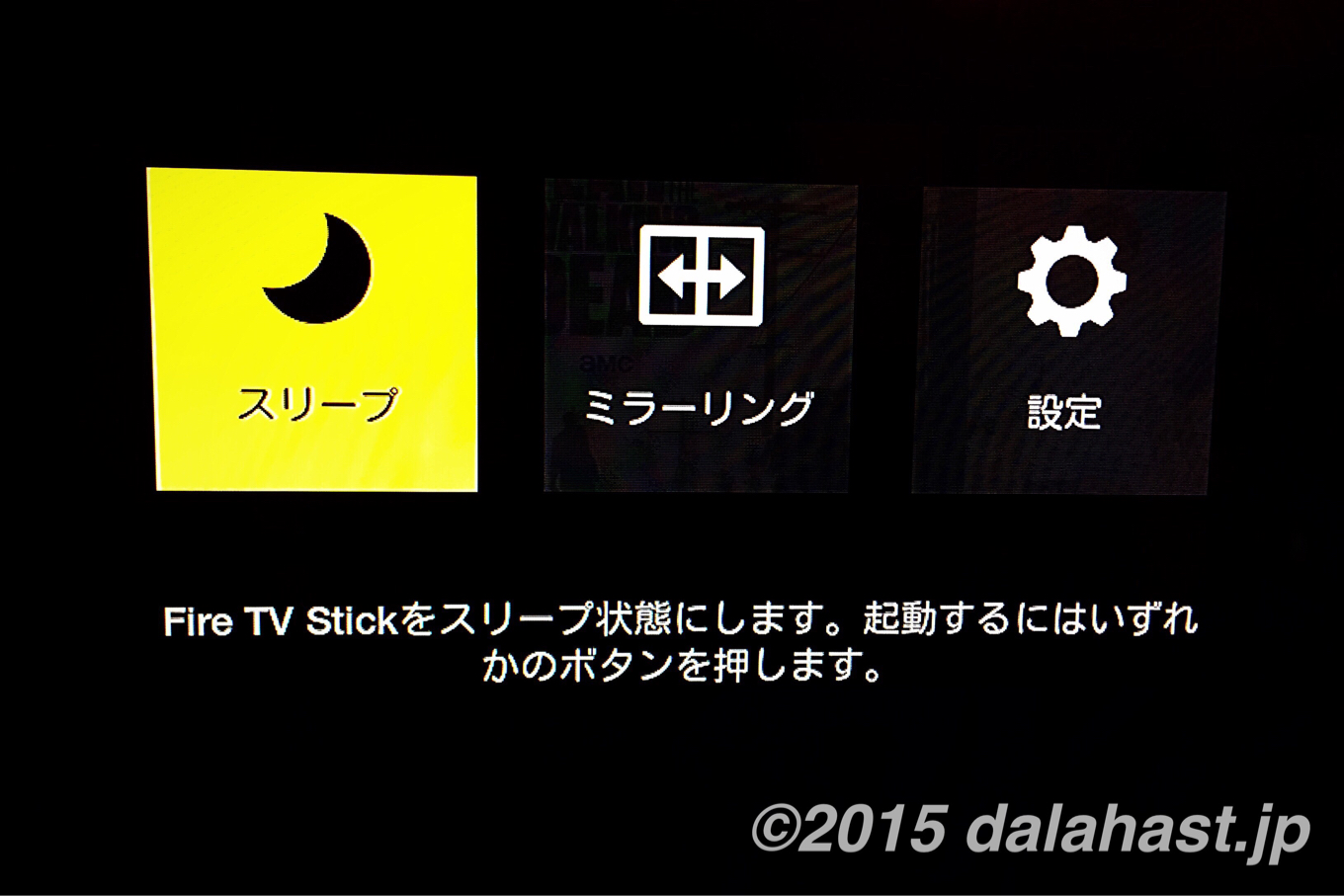
3.USBケーブル&USB端子
注意点としては、通常版のFire TV stickとは同梱物が異なるということです。
通常版にはHDMIアダプタではなく、HDMI端子にstickが干渉する場合に装着する「HDMI延長ケーブル」が付属しており、どちらかというとこちらの延長ケーブルを同じように同梱してほしかったのが残念点。
(ただし私には不必要なアイテムですが・・・)
また付属のUSBケーブルの長さは1.5mのも少々使いづらい。
Chromecastのケーブルと同じ長さですので標準的な長さです。
ただACアダプタに接続して電源コンセントに直さしする場合はよいのですが、TVのUSB給電ポートに接続する場合はかなり長くて取り回しが不便です。
もっぱら安定して稼働させるためにはACアダプタで電源供給するほうがよいのですが、それでなくてもTVまわりはケーブル類や電源が多くあってごちゃごちゃになりがちなので回避したいところ。
さらにstickをTVのHDMI端子に差し込んだ時に、電源用のMicro USB端子が上部に位置するため、USBケーブルが上になるところが使いづらい点。これはTVにもよるのかもしれませんが、わが家のBRAVIAでは2台とも上部でした。
こちらはケーブルが下にでるような構造にしておいてほしかった。
▼少しわかりづらいですが、テレビ裏配線収納の記事でご紹介したことのある、TRUSCOのマジックバンド結束テープでケーブルをまとめております。Chromecastも同様にマジックバンドで結束しています。
わざわざ短いケーブルを買い直しする必要はありません。

Amazonプライムビデオを満喫する。Fire TV stickの使い勝手はいかに?
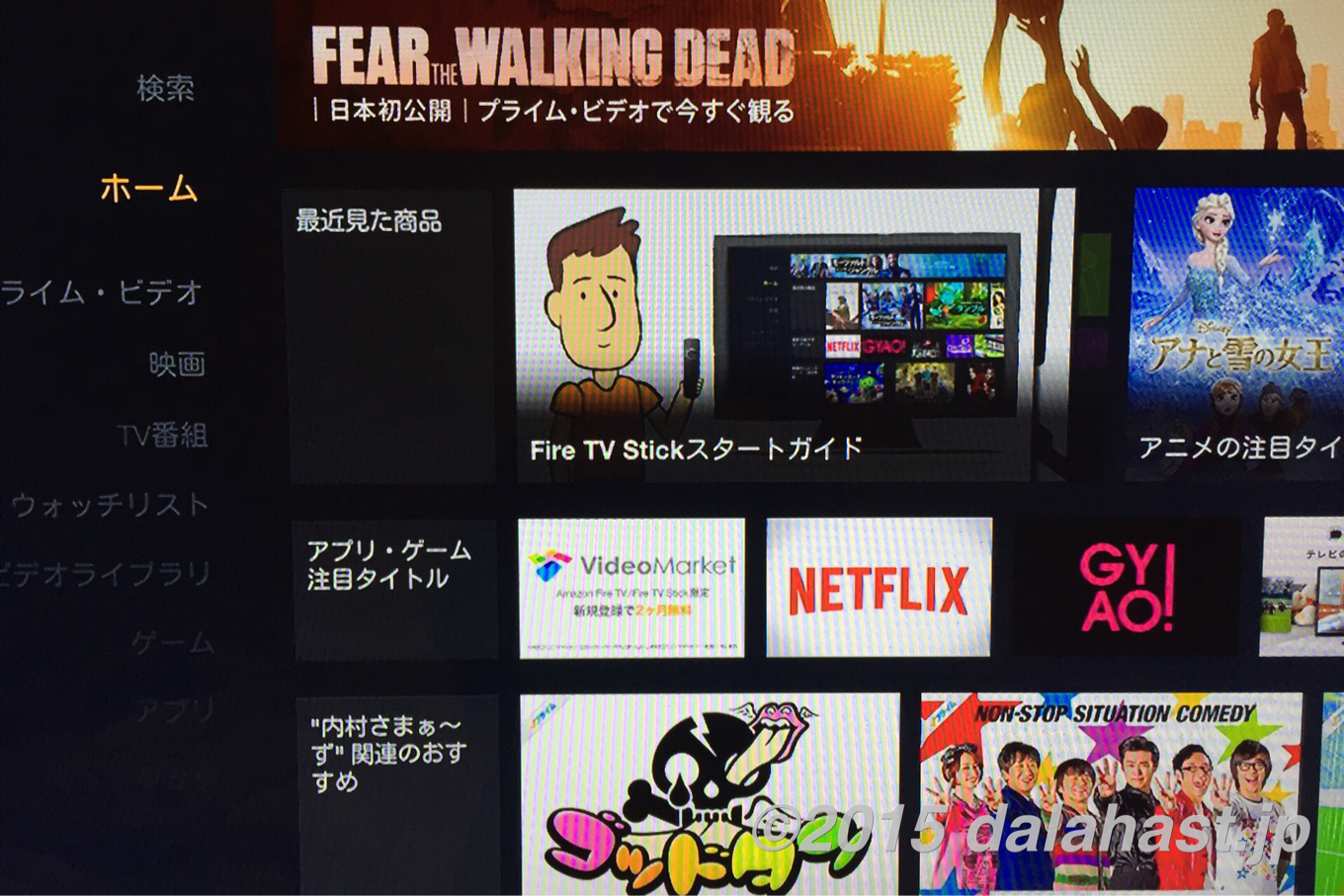
今回はFire TV stickを購入した最大の目的は「Amazonプライム会員」のサービスの1つ、動画見放題「Amazonプライムビデオ」を大画面のTVで視聴するためです。
とはいえ、不幸にも音声リモコン付きFire stickが遅れたことにより、商品が到着するまでは、スマホ(iPhone、Xperia)タブレットで外出先視聴、自宅のTVではPlayStation 4のAmazn プライムビデオアプリで楽しんでいました。
スマホ、タブレット、ゲームコンソールのアプリと今回の専用デバイスのFire Tv stickを比較すると、さすがに専用だけあって、動作も軽快です。
PlayStation 4のアプリも完成度は高いのですが、PS4の電源をオンにする手間と消費電力を考えると、やはりコンパクトなstickに分があります。
またstickには簡単に10秒先送り、巻き戻しができる(スマホアプリも可能)ため、ザッピング視聴スタイルの私には欠かせない機能です。PlayStation 4のアプリでは現時点でそれができません。
そして何よりもスマホやゲームコンソールのアプリよりも良かったのが、好きな場面にシークしゃすいように、先送り・巻き戻し中にプレビューがでる点です。シーク中も現在再生中の画面はキープされます。
▼ボタン長押しで小さいシーク画面が画面下にでる仕様。これが意外に便利。

またTVのリモコンでも制御することができます。
BRAVIA付属の標準リモコンの、”決定、戻る、方向ボタン、ホームボタン、オプション”がそれぞれFire stickのボタンに対応しています。もちろん音声認識はできませんが、リモコンとしてはこちらのほうが操作感に慣れていることもあって、一度使い始めると快適かも。ちなみにPS4のアプリもTVリモコンで操作可能な点は同じ。

結局、Fire stickは買ってよかったのか?
最初の購入動機となったプライムの映画は計1,736件(11月14日現在)。内、外国映画449件、日本映画460件、アニメ200件、テレビドラマ258件、ミュージック232件等。
コンテンツ数を誇るドコモのdTVと比較すると数量は否めませんが、プライム会員の付属サービスであり、実質月額325円という低料金は他の動画主体サービスからみると破格の価格設定だと思います。
私はAmazonプライム会員に加入して、▲4,000円ギフト券バック+▲1,000円割引クーポン(買い物時に自動適用)の割引があったので、実質1,480円(税込)でこの音声リモコン付きのFire TV stickを手にしたこともあり、使用感に加えて大満足しています。
次回は「Amazonプライムビデオ」以外のサービスやアプリによる、新しいFire stickのある暮らしをご紹介したいと思います。
※2015/11/21追記
Fire TV stickをTV USB給電からAC電源に変更すると安定!
Chromecastの時は特に気にはならなかったのですが、Fire TV stickをTV側にあるUSB給電ではどうも動作は安定しないようです。しばらく使っていると頻繁にフリーズしたり、再起動を繰り返すようになりました。
確かにUSB給電ではなく、AC電源から給電しないと本来のパフォーマンスが発揮しないとのとの記載がマニュアルにはありましたので、見た目重視でUSB端子に直接接続していたのはやはり問題があったようです。
実際のところFire stick操作中は2W程度必要なので、もともと無理な話でしたので、おとなしく付属のAC電源を使ってコンセントから給電することにしました。※本来リビングで使っているBRAVIA(W5)側面のUSB端子はHDD増設用電源ではなく、デジカメなどと接続する端子として推奨されています。
▼付属のHDMIアダプターをかませることでHDMIケーブルと接続可能となります。USBケーブルの先には電源アダプタをセット。

▼HDMIアダプターにはTVのHDMI端子に接続したHDMIケーブルを接続します。
変更後はFire TV stickの動作も問題なく安定稼働しています。
もしお手持のFire TV stickが安定しないようでしたら、AC電源に変更されることをおすすめします。

※2015/11/18追記
なんと、プライムビデオ以外にも音楽聴き放題サービス「プライムミュージック(Prime Music)」が開始されました!
プライム会員ならば、100万曲以上の楽曲を聴き放題となります。
視聴デバイスは同時に1台のみですが、スマホ・タブレット、PCはもちろん、Fire TV stickのシステムアップデートすれば、メニューの「ミュージック」にプライムミュージックが表示されます。
ストリーミングのビットレートはAAC256kbps/128kbps/48kbpsとネットワーク環境に応じて自動的に制御されるモードを選択可能。またモバイル環境ではオフライン再生が可能です。スマホアプリ内にダウンロードしておくこともできるので、外出先でもデータ通信を気にすることなく使えます。
Apple MusicやLine Music等と比較すると楽曲数はまだまだ少ないですが、月額325円(税込)相当で、ビデオも音楽も楽しめるなんてお得だと思います。
1ヶ月無料体験でもはじめれるのでぜひ体験を。

















